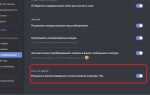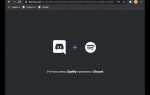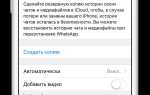Кнопка «Вернуться в Viber» может появляться на экране Android-устройств после использования мессенджера, особенно если Viber настроен как приложение по умолчанию для звонков или сообщений. Эта панель часто мешает нормальной работе с другими приложениями и занимает часть интерфейса.
Для отключения кнопки необходимо изменить параметры уведомлений и настроек фоновой активности Viber. Перейдите в Настройки устройства → Приложения → Viber → Уведомления. Найдите раздел Постоянные уведомления или Системные уведомления и отключите соответствующую опцию.
Также стоит проверить разрешения Viber на отображение поверх других приложений. Для этого откройте Настройки → Приложения → Специальный доступ → Отображение поверх других приложений и отключите его для Viber.
Если кнопка появляется после завершения звонков, отключите Viber как приложение по умолчанию для звонков. Перейдите в Настройки → Приложения по умолчанию и измените параметр Телефон или Звонки на другое приложение, например, системное «Телефон».
После выполнения всех действий рекомендуется перезапустить устройство, чтобы изменения вступили в силу. Кнопка «Вернуться в Viber» больше не будет мешать работе с интерфейсом смартфона.
Где находится кнопка «Вернуться в Viber» и почему она появляется
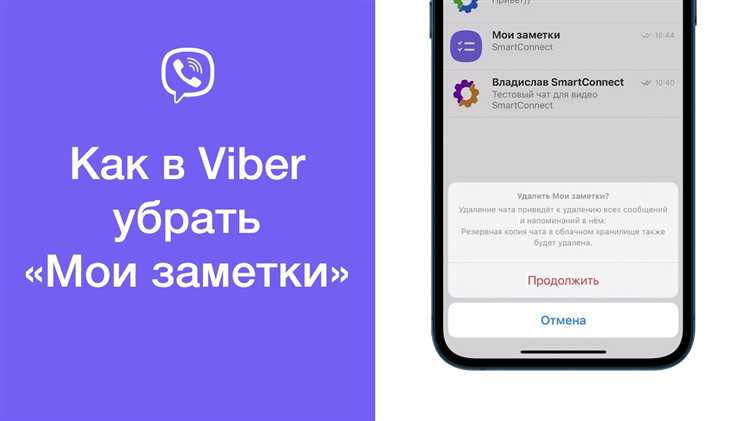
Кнопка «Вернуться в Viber» отображается в верхней части экрана Android-устройств, чаще всего в области уведомлений или в шторке, сразу под строкой состояния. Она представляет собой активную панель, позволяющую быстро вернуться в запущенное приложение Viber.
Причина её появления – фоновая активность мессенджера. Когда пользователь сворачивает приложение, но не завершает его работу, система Android оставляет ярлык возврата для быстрого доступа. Это связано с особенностями работы служб уведомлений и VoIP-сессий, встроенных в Viber. Например, при активных звонках или ожидании новых сообщений приложение остаётся в оперативной памяти и сигнализирует об этом кнопкой возврата.
Кроме того, Viber использует службу фонового соединения для мгновенного получения уведомлений, что также инициирует появление данной панели. Она может быть закреплена намеренно, если в настройках Viber активирована функция «Постоянное уведомление» или аналогичная опция, удерживающая приложение в фоне.
Отключение всплывающего окна через настройки Android
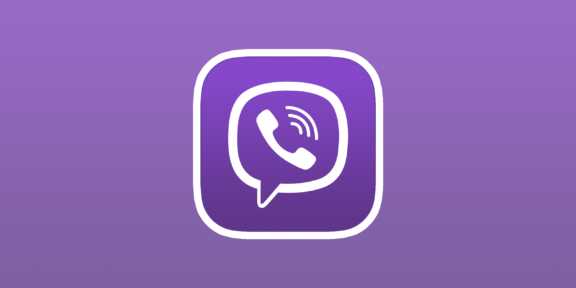
Чтобы убрать кнопку «Вернуться в Viber», необходимо отключить отображение всплывающих окон для этого приложения. Это делается через системные настройки Android:
- Откройте «Настройки» устройства.
- Перейдите в раздел «Приложения» или «Приложения и уведомления».
- Найдите Viber в списке установленных приложений и выберите его.
- Перейдите в подраздел «Уведомления».
- Откройте пункт «Дополнительно» или «Дополнительные настройки уведомлений».
- Отключите опцию «Разрешить всплывающие уведомления» или «Показывать поверх других приложений» (названия могут отличаться в зависимости от версии Android).
Также проверьте доступ Viber к функции «Картинка в картинке», если она активна:
- В настройках откройте «Приложения» → Viber → «Дополнительно» → «Картинка в картинке».
- Отключите разрешение на отображение в этом режиме.
После выполнения этих шагов кнопка возврата в Viber перестанет отображаться на экране.
Настройка уведомлений в Viber для устранения кнопки
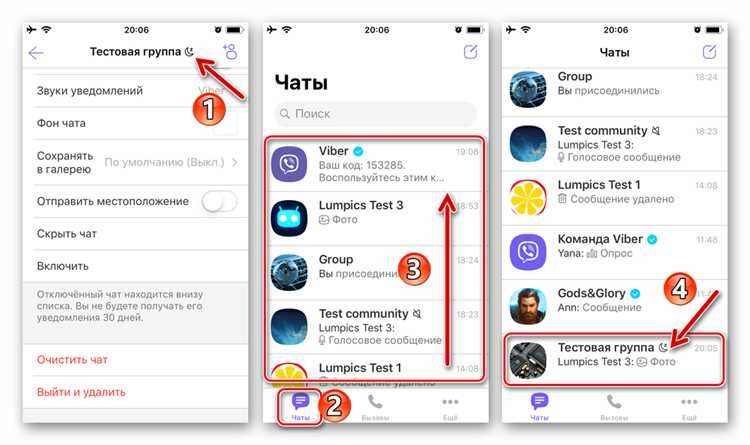
Чтобы убрать кнопку «Вернуться в Viber», откройте приложение Viber и перейдите в раздел «Еще» → «Настройки» → «Уведомления».
Отключите опцию «Всплывающие уведомления». Эта функция инициирует появление поверхностных окон, которые могут фиксировать кнопку возврата на экране.
Деактивируйте пункт «Уведомления при активном экране». Он отвечает за отображение уведомлений при разблокированном устройстве и может вызывать закрепление интерфейсных элементов.
Убедитесь, что выключена настройка «Всплывающие окна в фоне». Она активирует уведомления, даже если Viber работает в фоне, что способно провоцировать появление кнопки возврата.
Если вы используете Android, откройте системные «Настройки» → «Приложения» → «Viber» → «Уведомления» и отключите «Разрешить всплывающие уведомления». Это полностью блокирует показ окон, связанных с быстрым возвратом в приложение.
После внесения изменений перезагрузите смартфон для применения параметров. Кнопка «Вернуться в Viber» больше не должна появляться на экране.
Как закрыть фоновую активность Viber через диспетчер приложений
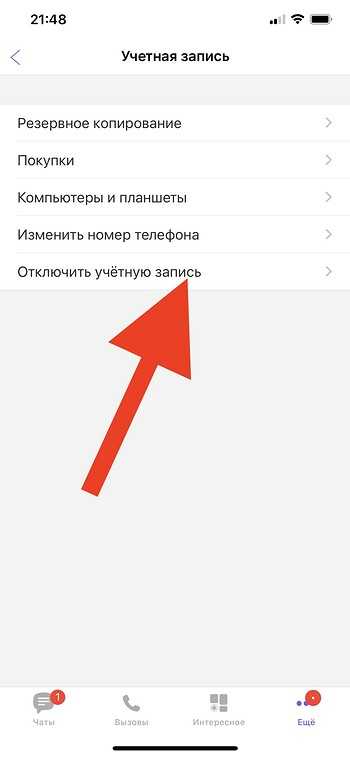
Откройте настройки устройства и перейдите в раздел «Приложения» или «Диспетчер приложений». Найдите в списке Viber и нажмите на него. В открывшемся меню выберите пункт «Остановить» или «Принудительная остановка». Это полностью завершит процессы мессенджера, работающие в фоне.
Для ограничения автоматического запуска Viber, нажмите «Батарея» или «Энергопотребление» внутри настроек приложения. Отключите опцию «Разрешить фоновую активность» или активируйте режим «Ограничить фоновую активность», если он доступен. На некоторых устройствах это может быть пункт «Оптимизация батареи» – выберите Viber и установите режим «Ограничить» или «Не разрешать».
Чтобы запретить автозапуск после перезагрузки, вернитесь в настройки и найдите раздел «Автозапуск» или «Управление запуском» (доступен на устройствах Xiaomi, Huawei, Realme). Отключите Viber в этом списке. Это предотвратит его автоматическую активацию при включении телефона.
После выполнения этих действий Viber перестанет работать в фоновом режиме, что устранит появление кнопки «Вернуться в Viber» на экране.
Удаление кнопки через параметры «Картинка в картинке»

Кнопка «Вернуться в Viber» может появляться из-за активной функции «Картинка в картинке» при просмотре видео внутри мессенджера. Отключение этой опции помогает избавиться от назойкого элемента.
- Откройте настройки устройства Android.
- Перейдите в раздел Приложения.
- Найдите и выберите Viber.
- Откройте подраздел Картинка в картинке.
- Отключите разрешение на использование этой функции.
После этого кнопка «Вернуться в Viber» перестаёт отображаться при выходе из приложения во время воспроизведения медиа. Это не влияет на работу Viber и не отключает уведомления.
Функция может включаться автоматически после обновлений. Рекомендуется проверять её статус вручную при повторном появлении кнопки.
Альтернативные способы избавиться от кнопки без удаления Viber
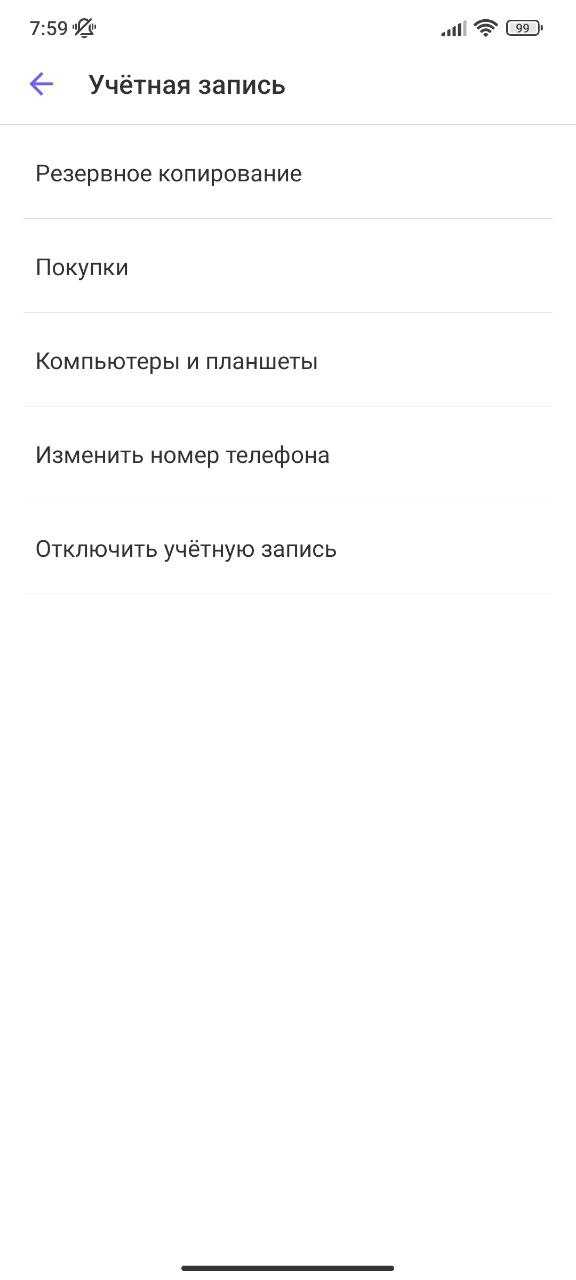
1. Отключение функции «Открывать ссылки внутри приложения». В настройках Viber перейдите в раздел «Общие» и отключите опцию «Открывать ссылки внутри Viber». Тогда ссылки будут запускаться во внешнем браузере, а кнопка «Вернуться» в приложении исчезнет.
2. Использование режима «Полноэкранный просмотр» в Android. Через системные настройки или специальные сторонние приложения можно скрыть системные и навигационные панели, включая кнопку возврата, что делает интерфейс Viber более минималистичным.
3. Очистка кэша и данных Viber. Иногда кнопка «Вернуться» связана с некорректной загрузкой страниц или сессий. В разделе настроек Android «Приложения» выберите Viber и выполните очистку кэша без удаления аккаунта.
4. Обновление Viber до последней версии. Разработчики регулярно оптимизируют интерфейс, уменьшая навязчивость встроенных элементов. Устаревшие версии могут иметь баги, вызывающие появление кнопки в ненужный момент.
5. Использование альтернативных лаунчеров с настройкой жестов. Некоторые лаунчеры позволяют переназначить действия кнопок или жестов, что позволяет обойти стандартный функционал кнопки «Вернуться» в приложении.
Все перечисленные методы позволяют сохранить функционал Viber, избегая удаления приложения, и при этом избавиться от нежелательной кнопки.
Вопрос-ответ:
Почему на экране Viber появилась кнопка «Вернуться» и как она влияет на использование приложения?
Кнопка «Вернуться» в Viber появляется для удобства быстрого перехода между приложениями или назад к предыдущему экрану. Однако она может занимать часть экрана и мешать работе с мессенджером, закрывая важные элементы интерфейса. Появление этой кнопки связано с настройками операционной системы или самой программы.
Какие способы существуют для удаления кнопки «Вернуться» в Viber на экране телефона?
Удалить кнопку «Вернуться» можно несколькими методами: отключить функцию в настройках смартфона, изменить жесты управления вместо классических кнопок, или использовать режим полноэкранного отображения приложения. В некоторых случаях помогает обновление Viber до последней версии, где разработчики устранили конфликты с системными элементами.
Можно ли отключить кнопку «Вернуться» в Viber без изменения общих системных настроек на телефоне?
Чаще всего кнопка «Вернуться» управляется настройками самой операционной системы, и отключить ее только для Viber нельзя. Однако внутри приложения можно переключить отображение элементов интерфейса или использовать специальные режимы, которые минимизируют влияние системных кнопок, но полный запрет отображения этой кнопки доступен только через настройки телефона.
Почему кнопка «Вернуться» не исчезает даже после попыток отключить ее через меню настроек телефона?
Иногда системные обновления или особенности конкретной модели смартфона делают кнопку «Вернуться» постоянной на экране. Это связано с тем, что кнопка встроена в интерфейс операционной системы и предназначена для навигации. В таких случаях рекомендуют проверить наличие обновлений для системы и приложения, а также использовать альтернативные способы управления — например, жесты вместо кнопок.
Какие последствия могут быть при отключении кнопки «Вернуться» в Viber с точки зрения удобства использования?
Отключение кнопки «Вернуться» освобождает место на экране и делает интерфейс более чистым, но при этом навигация может стать менее удобной для тех, кто привык использовать эту кнопку для быстрого возврата. Важно учитывать, что после её отключения придется привыкать к другим способам управления, например, жестам или меню приложения.
Как убрать кнопку «Вернуться» в приложении Viber, которая постоянно появляется на экране?
Кнопка «Вернуться» в Viber обычно появляется как часть системных настроек вашего устройства, а не самого приложения. Чтобы избавиться от неё, нужно проверить функции навигации в настройках телефона. Например, на Android в разделе «Системное управление» или «Жесты и кнопки» можно переключить способ управления: вместо кнопки «Вернуться» использовать жесты. Если же это специальная кнопка Viber, попробуйте обновить приложение или переустановить его — иногда это помогает убрать лишние элементы интерфейса.